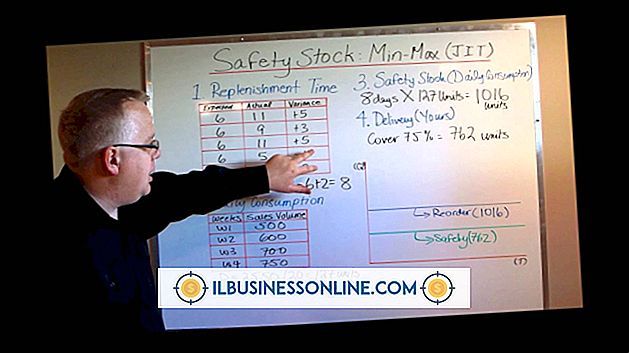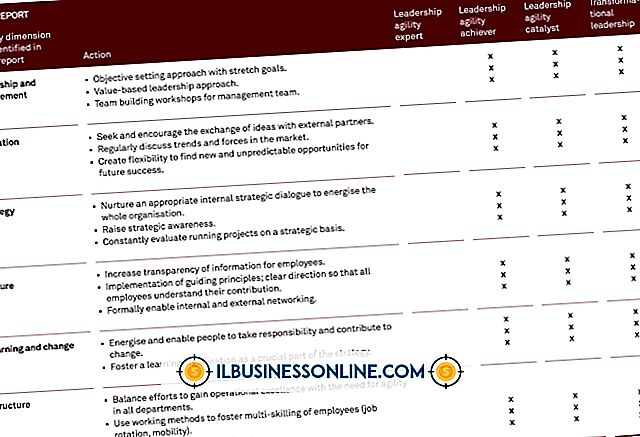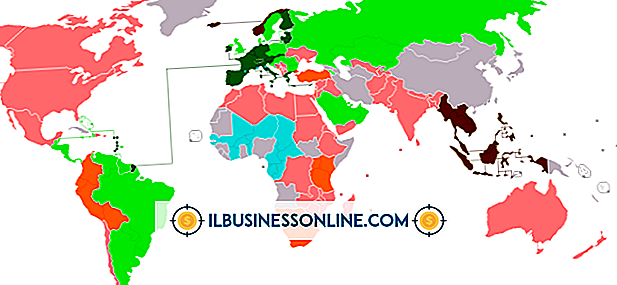Sådan ændres diagramnavne på den lodrette og vandrette akse i Excel

Beskrivende etiketter på et Excel-diagram forbedrer læsbarheden og hjælper dig med at fortolke de oplysninger, som diagrammet indeholder. Hvorvidt navngivning kommer i form af tekst, tal eller en kombination, skal både x- og y-aksen altid have et navn, en titel eller en etiket, der kort sagt vedrører indholdet. Både Excel 2007 og 2010 gør redigering eller ændring af aksenavne en kort og forholdsvis let opgave, når originalerne er utilstrækkelige eller giver ukorrekte oplysninger.
Navngivning Basics
Anbefalinger med bedste praksis er at oprette et diagram, der placerer uafhængige variabler på de vandrette, x-akse og afhængige variabler på den lodrette, y-akse. For eksempel i et diagram, der viser befolkningsudsving for år, går befolkningstallene på x-aksen, og årene går på y-aksen. Sammen med et beskrivende navn eller titel for hver akse skal punkter på hver akse have en identifikator, der om nødvendigt indeholder måleenheder. Diagrammer, der indeholder mere end et sæt data, skal altid vise hvert sæt med en anden farve og indeholde en diagramlegende ud over aksenavne og etiketter.
Akseltitelændringer
Aktivér diagramværktøjsindstillinger ved at klikke hvor som helst i et Excel 2007 eller 2010 diagram, hvis information du vil ændre. Klik på Design på hovedmenuen, derefter Layout og endelig vælge Axis Title eller Data Labels, som du vil ændre på. Hvis du ændrer den primære lodrette eller vandrette akse-titel, skal du vælge den pågældende mulighed, fjerne den eksisterende titel ved at slette eller baglæse gennem den og derefter indtaste den nye titel.
Data Label Modifikationer
Aktivering af datatiksmodifikationsindstillinger indebærer alternative trin afhængigt af om du vil ændre nogle eller alle datatiketter. Hvis du vil ændre alle datalabeller, skal du klikke hvor som helst i diagrammet. Hvis du vil ændre alle etiketter på enten x eller y-aksen, skal du klikke et vilkårligt sted inden for dataserien. Hvis du vil ændre en enkelt datalabel, skal du klikke på datalabelen. Klik Design i hovedmenuen, derefter Layout og endelig Data Labels for at få adgang til muligheder for gruppen eller den enkelte etiket. Ud over at ændre etikettenes navn til et foruddefineret eller brugernavn, er der også muligheder for at tilføje en separator mellem etiketnavne samt ændre deres orientering for at forbedre læsbarheden.
Overvejelser
Sammenkædning er en fælles mulighed for at oprette en akseltitel, da den etablerer kontinuitet mellem Excel-regnearket og dit diagram. Hvis du vælger denne metode til navngivning af din akseltitel eller titler og senere beslutter dig for at foretage en ændring, skal du gøre det fra regnearket snarere end inde i diagrammet. Ændre og gem aksenavnet fra regnearket, og dit diagram opdateres automatisk.